Aby rozwiązać problem, może być konieczne użycie nowego profilu
- CSS to potężne narzędzie, które pozwala dostosować wygląd Twojej witryny.
- Firefox ma wbudowaną obsługę CSS, więc możesz go używać bez żadnego innego oprogramowania.
- Chociaż CSS jest obsługiwany przez wszystkie główne przeglądarki, zdarzają się przypadki, w których może nie działać poprawnie w Firefoksie.
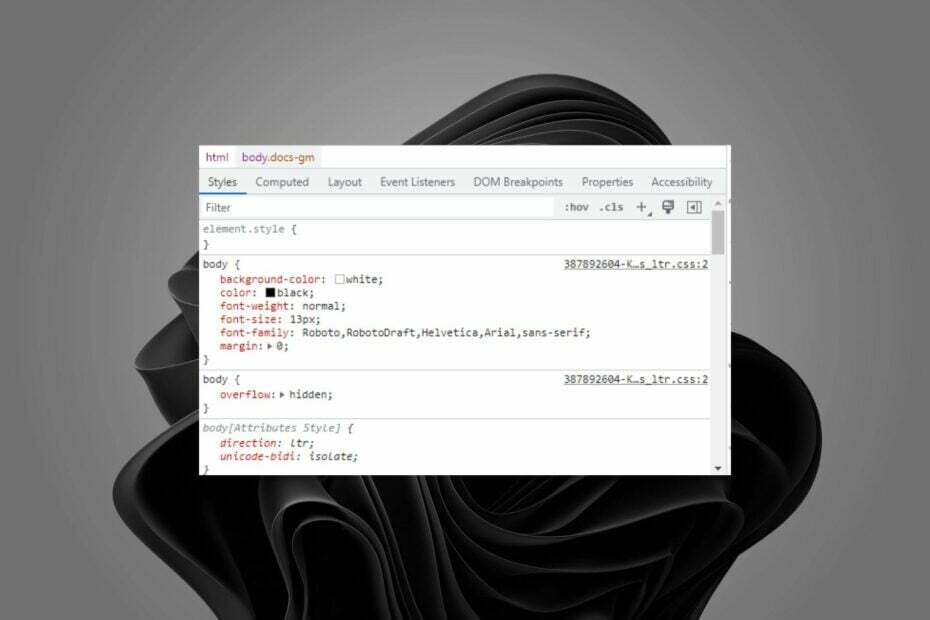
Zasługujesz na lepszą przeglądarkę! 350 milionów ludzi codziennie korzysta z Opery, pełnowartościowej nawigacji, która zawiera różne wbudowane pakiety, zwiększone zużycie zasobów i świetny design.Oto, co potrafi Opera:
- Łatwa migracja: użyj asystenta Opery, aby przenieść wychodzące dane Firefoksa w zaledwie kilku krokach
- Zoptymalizuj wykorzystanie zasobów: Twoja pamięć RAM jest używana wydajniej niż Firefox
- Zwiększona prywatność: zintegrowana bezpłatna i nieograniczona sieć VPN
- Brak reklam: wbudowany Ad Blocker przyspiesza ładowanie stron i chroni przed eksploracją danych
- Pobierz Operę
Kiedy tworzysz stronę internetową, będą chwile, kiedy będziesz chciał przetestować swój CSS, aby zobaczyć, jak wygląda w różnych przeglądarkach. Wielu programistów używa Firefoksa jako domyślnej przeglądarki, ponieważ ma wbudowanych wiele przydatnych narzędzi programistycznych.
Jeśli jednak używasz Firefoksa z włączonymi Web Developer Tools, czasami CSS nie będzie działać zgodnie z oczekiwaniami. Użytkownicy Firefoksa nie są jedynymi, których to dotyczy, jak czasami CSS również nie działa w Chrome.
Jeśli kiedykolwiek edytowałeś CSS własnej witryny lub próbowałeś zmienić CSS witryny, którą tworzysz dla klienta, to prawdopodobnie znasz frustrację, która pojawia się, gdy coś nie działa prawo.
Jak odświeżyć CSS w Firefoksie?
W przeglądarce internetowej możesz odświeżyć arkusz stylów (CSS) strony internetowej. Jest to przydatne, jeśli zmieniłeś arkusz stylów i chcesz zobaczyć, jak wpływa to na wyświetlanie strony.
Możesz użyć Rozszerzenie CSS Reloader. Zapewnia skrót do odświeżania CSS zamiast ręcznej edycji pliku CSS.

Rozszerzenie pozwala odświeżyć CSS bieżącej strony bez konieczności ponownego ładowania całej strony. Możesz go użyć do testowania zmian lub po prostu zobaczyć, jak wygląda Twoja witryna z różnymi stylami.
Szybka wskazówka:
Spróbuj użyć bardziej responsywnej przeglądarki, takiej jak Opera. W pełni obsługuje strony CSS bez problemów. Dodatkowo, dzięki blokerowi reklam, będziesz mógł ładować strony nieco szybciej, nawet na wolniejszych komputerach.
Opera oferuje wsparcie szybkiego transferu danych, jeśli chcesz dokonać trwałej zmiany. Obejmuje standardowe funkcje przeglądania, a także zintegrowaną sieć VPN, obsługę mediów społecznościowych, obszary robocze i wiele innych.

Opera
Ciesz się płynnym i bezbłędnym przeglądaniem sieci dzięki temu zaktualizowanemu, nowoczesnemu narzędziu!
Co mogę zrobić, jeśli CSS nie działa w Firefoksie?
1. Użyj nowego profilu
- Uruchom przeglądarkę Firefox i w nowej karcie przejdź do następującej lokalizacji:
o: profile - Wybierz Utwórz nowy profil.

- Kliknij Następny w Kreatorze profili, który się pojawi.
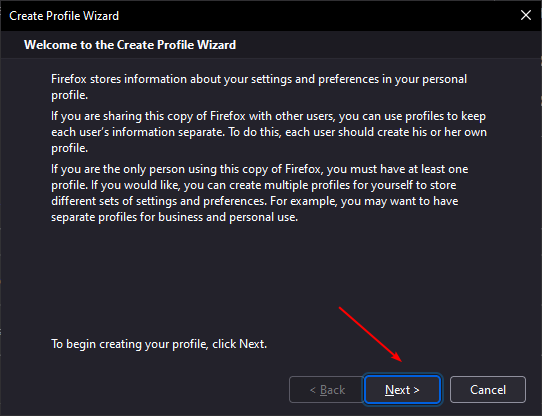
-
Wpisz swoją nową nazwę profilu, a następnie uderz Skończyć.
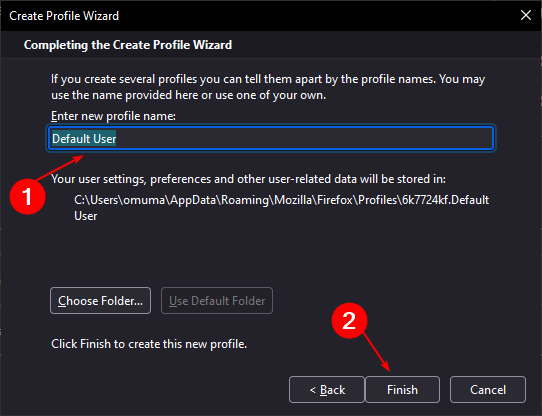
- Teraz sprawdź i zobacz, czy problem nadal występuje.
Porada eksperta: Niektóre problemy z komputerem są trudne do rozwiązania, zwłaszcza jeśli chodzi o uszkodzone repozytoria lub brakujące pliki systemu Windows. Jeśli masz problemy z naprawieniem błędu, twój system może być częściowo uszkodzony. Zalecamy zainstalowanie Restoro, narzędzia, które przeskanuje twoją maszynę i zidentyfikuje przyczynę usterki.
Kliknij tutaj aby pobrać i rozpocząć naprawę.
Jeśli masz problemy z CSS w Firefoksie, możliwe, że Twój profil został uszkodzony lub brakuje niektórych krytycznych plików. Czasami może się to zdarzyć, gdy instalujesz nowy program lub nieświadomie pobierasz uszkodzone rozszerzenie.
Nowy profil nie będzie miał historii, zakładek ani niczego podobnego, więc można z nim bezpiecznie poeksperymentować. Jeśli to działa, to wiesz, że Twój istniejący profil Firefoksa ma jakiś problem z CSS, który wymaga uwagi.
- Twitter nie działa w Firefoksie: 5 sposobów na szybką naprawę
- 5 sposobów na naprawienie czarnego ekranu w Firefoksie [wideo, mapy, YouTube]
- Bootstrap nie działa w Firefoksie: 3 sposoby na naprawienie tego
- 4 sposoby na naprawienie klawisza Enter, jeśli nie działa on w Firefoksie
2. Wyczyść pamięć podręczną i usuń pliki cookie
- Uruchom przeglądarkę Firefox i kliknij trzy poziome elipsy w prawym górnym rogu.
- Wybierz Ustawienia.

- Nawigować do prywatność i bezpieczeństwo, a następnie poniżej Pliki cookie i dane witryn, Wybierz Wyczyść dane.
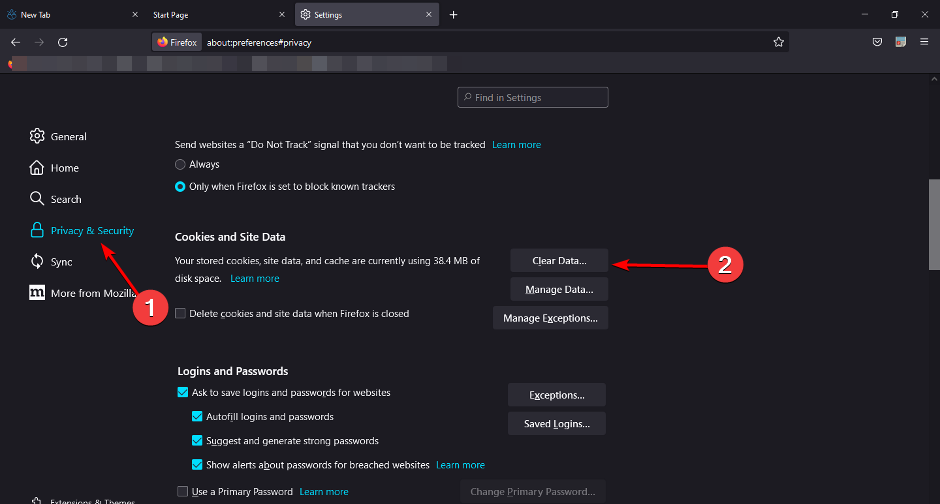
Alternatywnie użyj CCleaner aby mieć większą kontrolę nad tym, jakie dane przechowujesz i usuwasz. Organizuje dane przeglądania na podstawie historii, historii pobierania, plików cookie, pamięci podręcznej i innych.
3. Uruchom Firefoksa w trybie awaryjnym
- Uruchom Firefox i kliknij ikonę menu w prawym górnym rogu.
- Wybierz Pomoc.

- Kliknij Rozwiązywanie problemów z trybem.

- Uderzyć Uruchom ponownie w oknie, które się pojawi.

Dlaczego CSS nie działa z HTML?
HTML i CSS współpracują ze sobą. HTML określa strukturę strony i informuje przeglądarkę, jakie elementy znajdują się na stronie — ale nie określa żadnych stylów dla tych elementów.
W tym miejscu pojawia się CSS: mówi przeglądarce, jak te elementy powinny wyglądać, określając kolory, czcionki i reguły układu dla każdego elementu.
Najczęstszym powodem, dla którego CSS nie działa z HTML, jest to, że plik CSS nie został poprawnie załadowany lub reguła CSS, którą próbujesz zastosować, jest nieprawidłowa. Możliwe jest również, że w kodzie HTML znajduje się jakiś kod, który powoduje błąd lub konflikt z CSS.
Aby to naprawić, musisz dokładnie sprawdzić każdy wiersz kodu i upewnić się, że nie ma literówek ani innych błędów przed ponownym przesłaniem. Alternatywnie możesz użyć Edytor HTML z wbudowanym walidatorem do walidacji kodu CSS.
Jeśli wypróbowałeś wszystkie powyższe rozwiązania i nadal masz problemy, może to być problem związany z przeglądarką. Spróbuj przełączyć się na inną przeglądarkę i sprawdź, czy działa. Czasami może się okazać, że CSS nie działa w Firefoksie, ale działa w Chrome.
Możesz również natknąć się na podobny problem, gdzie CSS nie działa w Twojej przeglądarce Safari, ale mamy artykuł ekspercki z zalecanymi poprawkami.
Daj nam znać o wszelkich dodatkowych przemyśleniach na ten temat w sekcji komentarzy poniżej.
 Nadal masz problemy?Napraw je za pomocą tego narzędzia:
Nadal masz problemy?Napraw je za pomocą tego narzędzia:
- Pobierz to narzędzie do naprawy komputera ocenione jako świetne na TrustPilot.com (pobieranie rozpoczyna się na tej stronie).
- Kliknij Rozpocznij skanowanie aby znaleźć problemy z systemem Windows, które mogą powodować problemy z komputerem.
- Kliknij Naprawić wszystko rozwiązać problemy z opatentowanymi technologiami (Ekskluzywny rabat dla naszych czytelników).
Restoro zostało pobrane przez 0 czytelników w tym miesiącu.

![Nie mogę ustawić Firefoksa jako domyślnej przeglądarki Windows 10 [rozwiązane]](/f/d871bce2594d9d95a05f60f589fdc686.jpg?width=300&height=460)
![NET:: Błąd ERR_CERT_INVALID w Google Chrome [NAPRAWIONO]](/f/a8cb8d689689294e04336807916da30e.jpg?width=300&height=460)